Problemas com a ferramenta de criação de mídia do Windows 10. Este software oficial da Microsoft permite criar uma unidade USB inicializável ou CD/DVD para instalação do Windows, mesmo que você não tenha o arquivo ISO. No entanto, às vezes a ferramenta pode não funcionar corretamente ou ficar presa durante o processo de instalação.
Aqui estão alguns problemas e soluções comuns para a ferramenta de criação de mídia do Windows:
1. Desativar temporariamente o software de segurança: software de segurança como a Microsoft Security às vezes pode interferir no funcionamento da ferramenta. Desative qualquer software de segurança temporariamente ou procure uma opção de desligamento para ver se resolve o problema.
2. Limpe a pasta temporária: se o processo de instalação parar e retomar, poderá resultar em um download inadequado. Limpe a pasta temporária no Windows para garantir uma instalação limpa. Para fazer isso, abra o prompt de execução usando win + r, digite “%temp%”, selecione todos os arquivos dentro da pasta e use Shift + Excluir para excluí -los permanentemente.
3. Verifique o espaço de armazenamento: verifique se você tem espaço de armazenamento suficiente no seu computador antes de usar a ferramenta de criação de mídia. Vá para Configurações> Sistema> Armazenamento> Recomendações de limpeza para encontrar sugestões para liberar espaço, como excluir arquivos temporários, arquivos grandes ou não utilizados e aplicativos não utilizados.
4. Códigos de erro da ferramenta de criação de mídia: se você encontrar códigos de erro como 0x80080005-0x90016, 0x800704dd-0x90016, 0xc1800103-0x90002, 0x80070002-0x20016 ou 0x80070456-0XA0019. Consulte os recursos on -line ou a página de suporte da Microsoft para obter instruções detalhadas.
5. Erro de configuração do Windows: se você receber um erro de configuração do Windows durante o processo de instalação, há sugestões disponíveis para resolver o problema. Isso inclui ativar serviços essenciais e modificar o registro para permitir a atualização automática quando a instalação é desativada no Windows.
Se nenhuma das soluções acima funcionar para você, você pode considerar usar uma ferramenta de terceiros como Rufus para criar mídia inicializável. Essas ferramentas podem exigir que você baixe o arquivo ISO diretamente dos servidores Microsoft ou forneça você mesmo.
Agora, vamos para algumas perguntas frequentes sobre a ferramenta de criação de mídia:
1. A ferramenta de criação de mídia sempre usa a versão mais recente do Windows?
Sim, a ferramenta de criação de mídia sempre baixa a versão mais recente do Windows para instalação ou o arquivo ISO. Existem ferramentas separadas para Windows 10 e Windows 11.
2. Vou perder meus arquivos se eu atualizar através da ferramenta de criação de mídia?
Não, a ferramenta de criação de mídia cria apenas uma mídia inicializável para atualizar ou instalar o Windows. A opção de manter seus arquivos ou executar uma instalação limpa é oferecida durante o processo de instalação e depende de sua escolha.
Em conclusão, enquanto a ferramenta de criação de mídia do Windows 10 às vezes pode encontrar problemas, existem soluções disponíveis para resolvê -las. Seguindo as etapas de solução de problemas mencionadas acima, você poderá superar os problemas que enfrentar durante o processo de instalação do Windows usando a ferramenta de criação de mídia.
Ferramenta de criação de mídia do Windows 10: tudo o que você precisa saber
Por padrão, o programa desejará criar uma versão do Windows que corresponda à já no seu computador. Se você tiver diferentes necessidades de especificação (como 64 bits em vez de 32 bits), desmarque a caixa que diz que use as opções recomendadas para este PC. Depois que as alterações forem feitas, clique em Avançar.
Ferramenta de criação de mídia do Windows não está funcionando
Ferramenta de criação de mídia do Windows, também comumente referido por alguns como Mídia de instalação do Windows, é um software oficial da Microsoft. Ele permite que qualquer pessoa crie uma unidade USB inicializável ou CD/DVD para instalação do Windows. Então, mesmo que você não’T tem o arquivo ISO, você ainda pode criar uma mídia para instalar o Windows. Dito isto, a ferramenta de criação de mídia do Windows tem seu próprio conjunto de problemas, e os usuários relataram que não tem’t trabalho às vezes. Se A ferramenta de criação de mídia do Windows não está funcionando ou seu progresso está preso, Siga este guia para corrigir o problema.
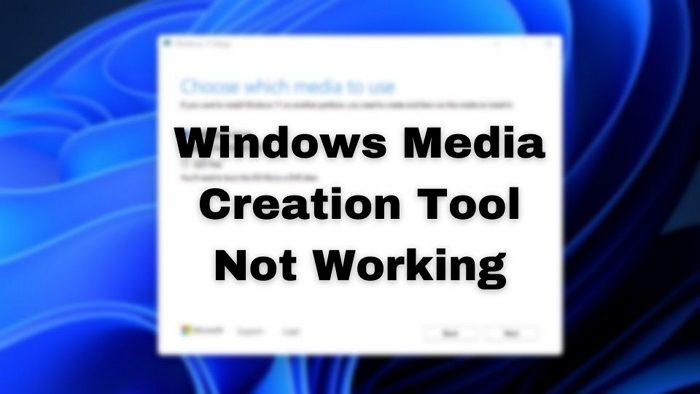
Ferramenta de criação de mídia do Windows não está funcionando
- Desativar temporariamente a segurança
- Pasta temporária limpa
- Verifique o espaço de armazenamento
- Códigos de erro
Deve funcionar com todas as contas de usuário.
Progresso da ferramenta de criação de mídia do Windows preso a 0%
1] Desativar temporariamente a segurança
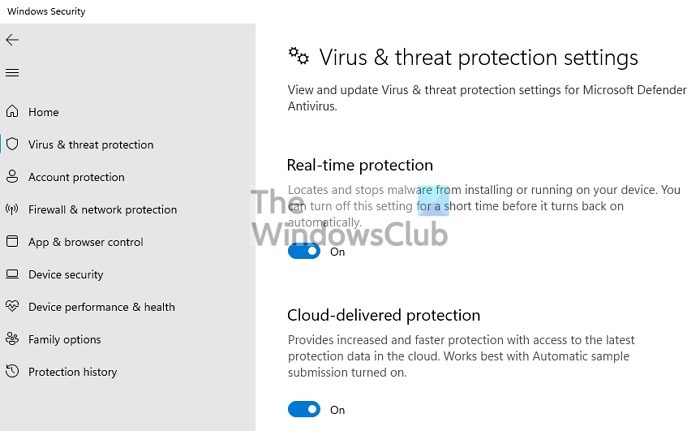
Sabe -se que o software de segurança causa problemas como esses. O software pode avaliar que’está prejudicando o sistema e bloqueia o arquivo. Isso irá interromper abruptamente o processo de criação da mídia. Você também pode não ser capaz de lançar a ferramenta mesmo com a permissão de administrador. Portanto, se você estiver executando a Microsoft Security, desative isso ou se houver outra.
2] Pasta temporária clara
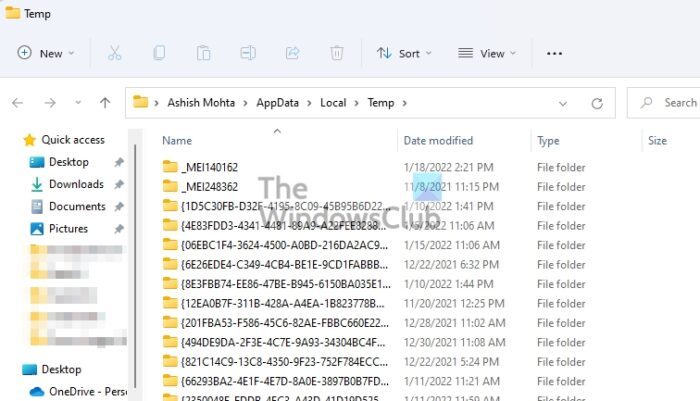
Quando o ISO ou arquivo de instalação é baixado, ele é mantido na pasta temporária. Se a instalação parar e depois for retomada, pode resultar em download inadequado. Portanto, antes de reiniciar o processo, limpe a pasta temporária no Windows.
- Prompt de execução aberta usando Win + R
- Digite % temp % e pressione a tecla Enter.
- Selecione todos os arquivos dentro dessa pasta e use Shift + Excluir
- Ele excluirá permanentemente os arquivos e você pode reiniciar
3] Verifique o espaço de armazenamento
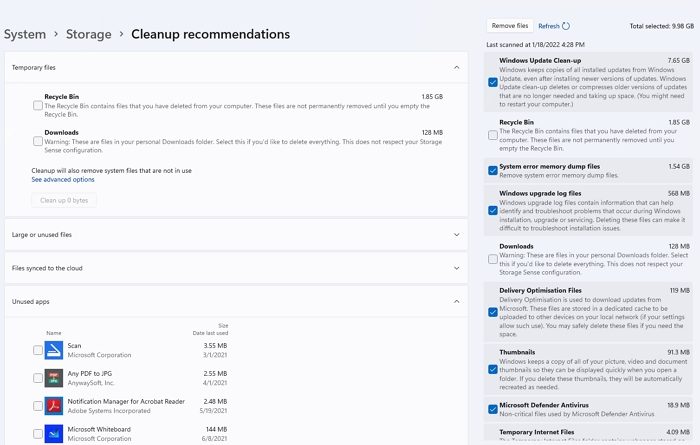
- Vá para Configurações> Sistema> Armazenamento> Recomendações de Limpeza
- Você pode encontrar uma lista de sugestões, incluindo arquivos temporários, arquivos grandes ou não utilizados, aplicativos não utilizados.
- Você também pode abrir a seção temporária para excluir arquivos como Windows Update Clean-up, Arquivos de despejo de erro do sistema, log, arquivos de otimização de entrega etc.
Antes de prosseguirmos, verifique se você tem uma conexão estável à Internet. Como os arquivos para a instalação do Windows e necessários para fazer mídia inicializável são baixados antes da finalização. Qualquer interrupção no processo interromperá o processo.
4] Códigos de erro da ferramenta de criação de mídia
Se você receber um erro como Houve um problema de iniciar a configuração, houve um problema de executar esta ferramenta, e algo aconteceu – pode ser acompanhado por códigos de erro 0x80080005-0x90016, 0x800704dd-0x90016, 0xc1800103-0x90002, 0x80070002-0x20016, ou 0x80070456 – 0XA0019. Em seguida, este post ajudará você a corrigir erros da ferramenta de criação de mídia.
5] Erro de configuração do Windows
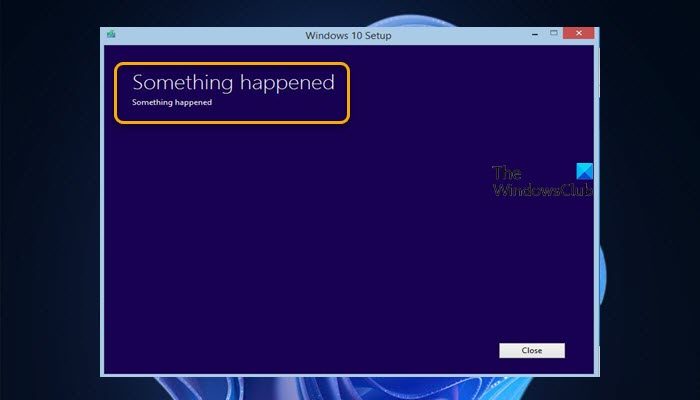
Suponha que você esteja recebendo erro de configuração do Windows ao usar a ferramenta. Nesse caso, este post também oferece sugestões como permitir serviços essenciais e modificar o registro para consertá -lo. As sugestões incluem permitir serviços essenciais e modificar o registro para permitir a atualização automática. O último é útil quando a atualização está desativada no Windows e a instalação não pode ir mais longe.
Se nada mais dar certo, recomendamos que você use uma ferramenta de terceiros, como o Rufus para criar mídia inicializável. Algumas dessas ferramentas precisarão que você faça o download do ISO e depois usá -lo. Por outro lado, alguns podem baixar o arquivo diretamente dos servidores Microsoft.
A ferramenta de criação de mídia usa a versão mais recente?
Sim. A ferramenta de criação de mídia sempre baixa a mais recente instalação do Windows ou o arquivo ISO. Há uma ferramenta separada para o Windows 10 e um para o Windows 11. Estará disponível como tal até que o Windows 10 seja suportado pelos próximos dois anos. Não há como escolher uma versão específica ao usar esta ferramenta.
Vou perder meus arquivos se eu atualizar através da ferramenta de criação de mídia?
Não. A ferramenta de criação de mídia do Windows cria apenas uma mídia inicializável que permite aos usuários atualizar ou instalar o Windows. A opção de manter o arquivo ou fazer uma instalação limpa é oferecida pelo instalador e dependerá do usuário’S escolha.
Ferramenta de criação de mídia do Windows 10: tudo o que você precisa saber
Pode ser incrivelmente frustrante e estressante se você tiver problemas ao inicializar o Windows 10. Isso é especialmente verdadeiro para quem precisa do computador em funcionamento para passar pela maioria dos dias.
Embora seja fácil de entrar em pânico em tal situação e assumir que você precisa começar a procurar um novo computador, a Microsoft agora oferece uma opção melhor. Através de seu Ferramenta de criação de mídia , Você pode criar uma nova versão do Windows 10 para reinstalar no seu computador.
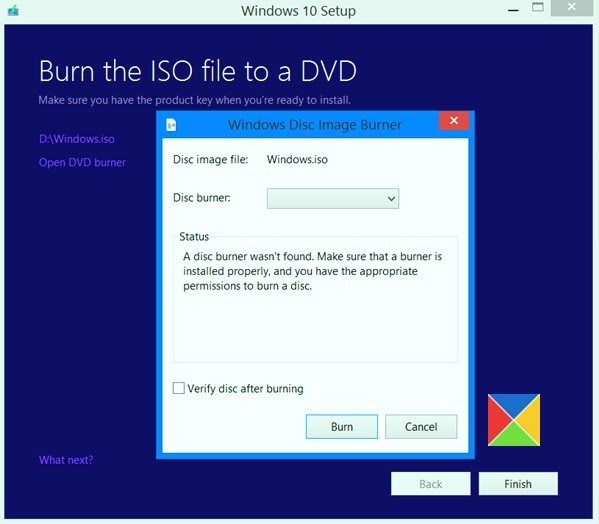
Como alternativa, você pode usar este processo para criar seu próprio disco Windows 10 a partir de uma versão baixada do sistema operacional.
O que é a criação da mídia?

A ferramenta de criação de mídia Permite baixar um arquivo de instalação do Windows 10 em uma unidade flash (ou dvd) para que você possa usá -lo para reinstalar o Windows 10 . Esta opção de backup é vital, caso algo falha no seu computador. Além disso, é benéfico ter uma cópia impressa do sistema operacional.
O que você precisa antes de começar
Você precisará de algumas coisas antes de iniciar este processo:
- Um computador com acesso à Internet: se você está simplesmente baixando o arquivo para um dia chuvoso, este pode ser o seu computador normal. Se esse computador estiver com defeito, você precisará de um computador separado.
- Uma unidade flash USB em branco ou DVD com memória livre de 5 GB é recomendada, caso contrário, você precisará passar pelo processo para determinar se o seu computador tem os drivers certos para o DVD.
- Uma chave do produto: este é o código de 25 dígitos que você recebeu quando comprou o Windows 10. Ele permite que você prove que está usando sua cópia do Windows.
Você também deve investigar as seguintes informações:
- A sua versão do Windows 10 de 32 bits ou 64 bits?
- Seu computador tem os requisitos corretos do sistema para o Windows 10 (se não fosse’t anteriormente instalado)?
- Em que idioma você deseja que o Windows 10 seja executado?
Etapas para criar seu arquivo de instalação
Etapa 1: Insira USB (ou DVD) e vá ao site da Microsoft para baixar o arquivo para o Windows 10 Media Creation Tool Download.
Uma vez no site, vá para sua página de download do Windows 10 e clique em Download Ferramenta agora.
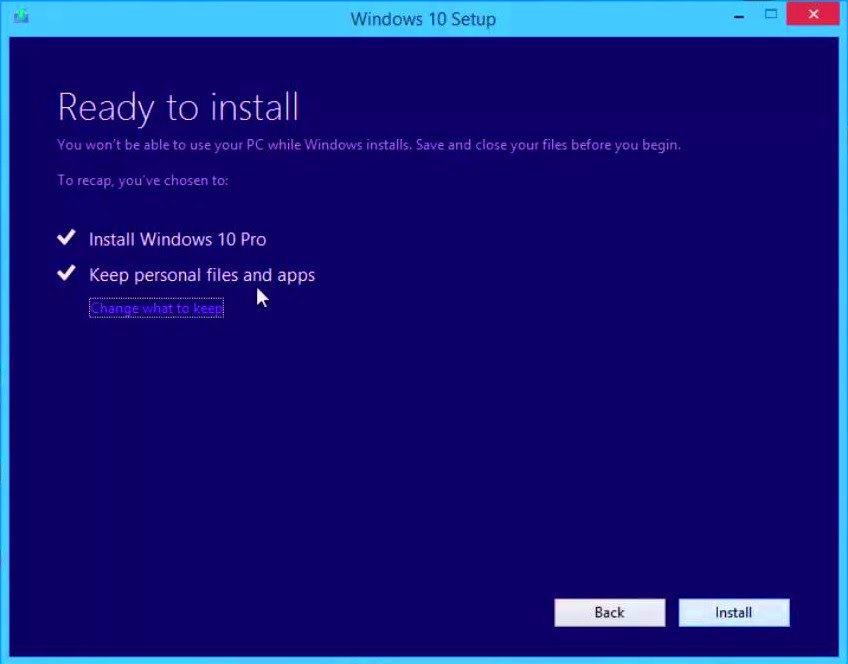
Etapa 2: Open MediaCreationTool.exe
Isso deve vir com os arquivos baixados. Ao clicar nele, uma janela de configuração deve abrir.
Etapa 3: Concordo com o Contrato de Licença.
Etapa 4: escolha criar e instalar mídia.
Certifique -se de escolher esta opção em vez da opção de atualização.
Etapa 5: Escolha suas preferências
Por padrão, o programa desejará criar uma versão do Windows que corresponda à já no seu computador. Se você tiver diferentes necessidades de especificação (como 64 bits em vez de 32 bits), desmarque a caixa que diz que use as opções recomendadas para este PC. Depois que as alterações forem feitas, clique em Avançar.
Etapa 6: escolha onde você deseja o arquivo
Direcione o programa para colocar o arquivo de instalação em seu USB ou DVD
Etapa 7: Crie o arquivo
Se você’Estou procurando uma empresa de software em que você possa confiar em sua integridade e práticas de negócios honestas, não procure mais, não. Somos um parceiro certificado pela Microsoft e um negócio credenciado pela BBB que se preocupa em trazer a nossos clientes uma experiência confiável e satisfatória nos produtos de software que eles precisam. Estaremos com você antes, durante e depois de todas as vendas.


